win11 23H2电脑资源管理器如何改成旧版win10样式
更新时间:2023-11-26 11:22:28作者:qiaoyun
已经有很多用户升级到win11 23H2版本的系统了,升级之后界面会发生很大的改变,比如资源管理器跟之前会有很大的不同,可是很多人还是习惯之前的资源管理器样式,所以就想要改成旧版win10样式,那么该怎么操作呢,本文给大家介绍一下win11 23H2电脑资源管理器改成旧版win10样式的详细方法。
方法如下:
1. 按下Win+R,打开“运行”,输入regedit回车。
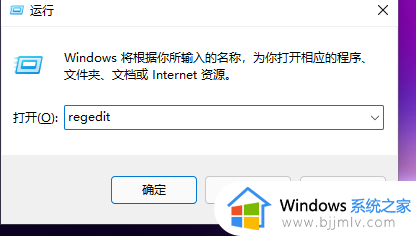
2. 打开注册表注册表定位到HKEY_LOCAL_MACHINESOFTWAREMicrosoftWindowsCurrentVersionShell Extensions,右键Shell Extensions。新建,选择“项”,命名为Blocked。
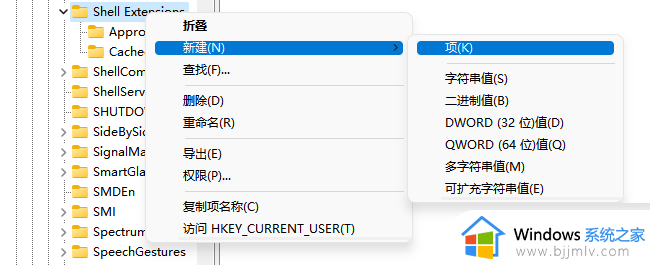
3. 右键Blocked,新建,字符串值,命名为{e2bf9676-5f8f-435c-97eb-11607a5bedf7}。
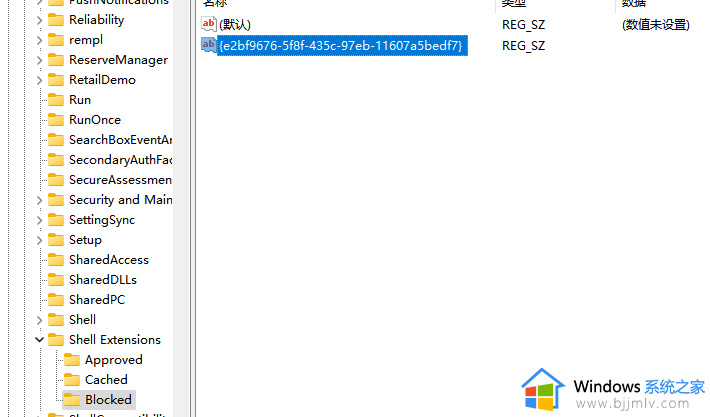
4. 重启电脑即可变为旧版资源管理器。
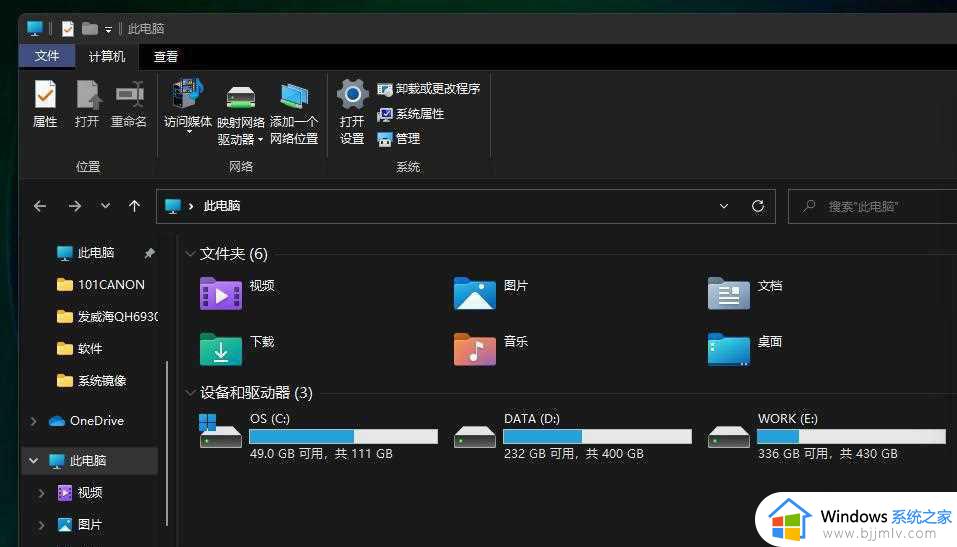
关于win11 23H2电脑资源管理器如何改成旧版win10样式的详细内容就给大家介绍到这里了,有需要的用户们可以参考上面的方法来进行修改吧。
win11 23H2电脑资源管理器如何改成旧版win10样式相关教程
- win11资源管理器改回win10怎么操作 win11资源管理器如何修改会旧版win10
- win11资源管理器修复方法 win11电脑如何修复资源管理器
- win11资源管理器假死怎么办 windows11资源管理器卡死如何修复
- windows11重启资源管理器怎么操作 windows11如何重启资源管理器
- win11资源管理器修复方法 win11如何修复资源管理器
- windows11资源管理器崩溃怎么办 简单解决windows11资源管理器崩溃
- win11任务管理器里找不到资源管理器怎么办 win11任务管理器没有资源管理器如何处理
- win11打开资源管理器命令是什么 win11怎么调出资源管理器
- win11的资源管理器在哪里找 win11资源管理器怎么打开快捷键
- win11资源管理器一直无响应怎么办 win11电脑资源管理器没有响应如何处理
- win11恢复出厂设置的教程 怎么把电脑恢复出厂设置win11
- win11控制面板打开方法 win11控制面板在哪里打开
- win11开机无法登录到你的账户怎么办 win11开机无法登录账号修复方案
- win11开机怎么跳过联网设置 如何跳过win11开机联网步骤
- 怎么把win11右键改成win10 win11右键菜单改回win10的步骤
- 怎么把win11任务栏变透明 win11系统底部任务栏透明设置方法
win11系统教程推荐
- 1 怎么把win11任务栏变透明 win11系统底部任务栏透明设置方法
- 2 win11开机时间不准怎么办 win11开机时间总是不对如何解决
- 3 windows 11如何关机 win11关机教程
- 4 win11更换字体样式设置方法 win11怎么更改字体样式
- 5 win11服务器管理器怎么打开 win11如何打开服务器管理器
- 6 0x00000040共享打印机win11怎么办 win11共享打印机错误0x00000040如何处理
- 7 win11桌面假死鼠标能动怎么办 win11桌面假死无响应鼠标能动怎么解决
- 8 win11录屏按钮是灰色的怎么办 win11录屏功能开始录制灰色解决方法
- 9 华硕电脑怎么分盘win11 win11华硕电脑分盘教程
- 10 win11开机任务栏卡死怎么办 win11开机任务栏卡住处理方法
win11系统推荐
- 1 番茄花园ghost win11 64位标准专业版下载v2024.07
- 2 深度技术ghost win11 64位中文免激活版下载v2024.06
- 3 深度技术ghost win11 64位稳定专业版下载v2024.06
- 4 番茄花园ghost win11 64位正式免激活版下载v2024.05
- 5 技术员联盟ghost win11 64位中文正式版下载v2024.05
- 6 系统之家ghost win11 64位最新家庭版下载v2024.04
- 7 ghost windows11 64位专业版原版下载v2024.04
- 8 惠普笔记本电脑ghost win11 64位专业永久激活版下载v2024.04
- 9 技术员联盟ghost win11 64位官方纯净版下载v2024.03
- 10 萝卜家园ghost win11 64位官方正式版下载v2024.03